
Peter Holmes
0
2695
228
Klar til at bygge en ny pc, men har ikke meget plads og et begrænset budget? Det er tid til at overveje Mini-ITX-formfaktoren. Kompakte bundkort, der måler kun 170 mm og 170 mm, kan revolutionere, hvordan du bruger en computer.
Som med enhver pc-bygning skal du have de rigtige komponenter, der nøje matches for kompatibilitet. Her er alt hvad du har brug for at vide om at opbygge en kraftfuld, kompakt pc ved hjælp af Mini-ITX-formfaktoren.
Bruger til en ITX Form Factor-pc
At opbygge en lille Mini-ITX-pc er ideel til flere anvendelser.
- En kompakt desktopcomputer
- Opbygning af et mediecenter Sådan oprettes en Great Media Center-pc Sådan bygger du en stor Media Center-pc Leder du efter et mediecenter? læse alt om de forskellige hardwarekomponenter, de bedste steder at købe dem, softwarekandidater og medieforlængere, i denne ultimative guide! eller hjemmebiograf-pc (HTPC)
- At køre som din egen data- eller medieserver
- Som en dedikeret spil-pc
Trinene nedenfor viser dig, hvordan du bygger en standard, kompakt desktopcomputer med lav effekt. For en dedikeret HTPC eller en spillecomputer kan du vælge at tilføje et dedikeret grafikkort. Tilsvarende, hvis du bygger en server, vælger du sandsynligvis at maksimere lagerindstillingerne.
Hvad du har brug for til en Mini-ITX-pc
Uanset størrelse har bygning af en pc de samme grundlæggende krav: Sørg for, at hardwaren er kompatibel.

Til en Mini-ITX-pc har du brug for et passende bundkort på 170 mm x 170 mm sammen med lavprofil køleplade og ventilator. Leder du efter en mere grafisk intensiv spiloplevelse? Se efter en passende kraftig GPU, der passer til sagen.
Den pc, der demonstreres i denne vejledning, indeholder følgende komponenter:
- Sag: Cooler Master RC-130-KKN1 Elite 130
- PSU: Corsair VS450
- Bundkort: ASRock AB350 Gaming-ITX / IC
- CPU: AMD Ryzen 3 2200G med Radeon Vega 8 Graphics
- RAM: Ballistix Elite 4GB DDR4
- HDD: SanDisk SSD PLUS 120 GB intern SSD
De samlede omkostninger til denne lave omkostningsopbygning var under $ 500. Din build kan være mere detaljeret. Sørg for at tjekke PC-delvælger for yderligere pc-delvælger: En uvurderlig ressource til førstegangs-pc-bygherrer PC-delvælger: En uvurderlig ressource til førstegangs-pc-bygherrer, der planlægger at bygge en pc, men ikke rigtig sikker på, hvordan man får kompatible dele ? Her er, hvordan du bruger PC Part Picker til en lettere opbygning. hjælp også.
Opbygning af en Mini-ITX-pc i 10 trin
Før du fortsætter, er det bydende nødvendigt at læse dokumentationen, der følger med dit bundkort og sag. At forstå, hvilken enhed der forbinder hvor, hvilke jumpere, der skal bruges, og hvordan man korrekt konfigurerer BIOS, vil overvinde de fleste problemer, der opstår, når man bygger en ny computer.
Du er ved at opbygge en lille computer, men de generelle principper for opbygning af et standardskrivebord gælder. Vores downloadbare guide til, hvordan du bygger din egen pc Sådan bygger du din egen pc Sådan bygger du din egen pc Det er meget glædeligt at bygge din egen pc; såvel som skræmmende. Men selve processen er faktisk ganske enkel. Vi leder dig gennem alt hvad du har brug for at vide. giver en mere detaljeret tilgang.
Trin 1: Bestil dele, kontroller for kompatibilitet
Du har allerede fundet en Mini-ITX sag, så nu skal du vælge hardware, der opfylder dine krav og budget.
Pas på: det er let at bestille de forkerte dele. Modulkortet, CPU'en og RAM-modulerne skal være helt kompatible for, at computeren kan fungere. Som sådan skal du bruge et online-værktøj for at sikre kompatibilitet.
- Crucial tilbyder en RAM- og bundkortkompatibilitet “rådgiver” værktøj
- Intel dedikerer en del af sit websted til hardwarekompatibilitet
- PC Part Picker er en fremragende uafhængig ressource til at sikre, at du køber kompatible komponenter
Når du har tjekket, skal du kontrollere igen. Bestil kun din ordre, når du er tilfreds, at hardware er korrekt, og du har undersøgt tilfredsstillende anmeldelser.
Trin 2: Forbered dit antistatiske arbejdsområde
Inden du pakker dine dele ud, skal du tage dig tid til at rydde dit arbejdsområde. Tør det fri for stoffer og løs metal. Jord jer selv med en antistatisk håndledsrem.
Derefter skal du pakke bundkortet ud og sætte den antistatiske pose til den ene side.
Placer bundkortet på den antistatiske emballage af skum (IKKE den antistatiske pose), som den blev leveret med, før du fortsætter.
Trin 3: Installer CPU'en

Sådan installeres en CPU sikkert:
- Slip fangsten på CPU-stikket. Dette vil enten være en arm eller et dæksel, der drejer rundt over CPU'en og låser den på plads.
- CPU'en sidder kun på én måde. Stifterne på undersiden har hver deres individuelle stik, så det er vigtigt, at CPU'en er korrekt orienteret. Du vil sandsynligvis bemærke en lille trekant i det ene hjørne af CPU; dette vil matche et lignende symbol på bundkortets CPU-stik. Sørg for, at CPU'en sidder fladt på stikket, før du fortsætter.
- Lås CPU'en på plads vha. Armen eller dækslet. Hvis du har placeret CPU'en korrekt, skal der ikke kræves nogen kraft.
Denne tretrinsproces sikrer sikker og nøjagtig installation. CPU-installation afhænger af sokkeltypen.
Trin 4: Fastgør kølepladen og blæseren

Det er vigtigt, at CPU'en forbliver kølig, hvilket betyder at tilføje en køleplade og ventilator for at trække varmen væk.
Der er dog et andet element: termisk pasta. I de fleste tilfælde sendes kølepladen og ventilatoren sammen med den termiske pasta, der er påført forud. Dette betyder, at du ikke behøver at bekymre dig om at anvende den rigtige mængde på din CPU og de komplikationer, der kan føre til.
Følg de medfølgende instruktioner for at montere kølelegemet og blæseren på CPU'en og låse dem på plads sikkert.
Trin 5: Installer RAM
Det er vigtigt at installere RAM'en korrekt. Uden den kan computeren ikke køre. Forkert installation kan kortslutte RAM-modulet såvel som bundkortet.
Når du installerer RAM, skal du sikre dig, at hele modulet skubbes helt ind i åbningen. Alt skal være på niveau; du ønsker ikke at se nogen af kontakterne over slotpladsen. Derudover låses låsene i hver ende af modulet på plads, når modulet er isat helt.
Hvis du bruger flere RAM-moduler, skal de begge være af samme type og størrelse for at få den bedste ydelse.
Trin 6: Forbered sagen
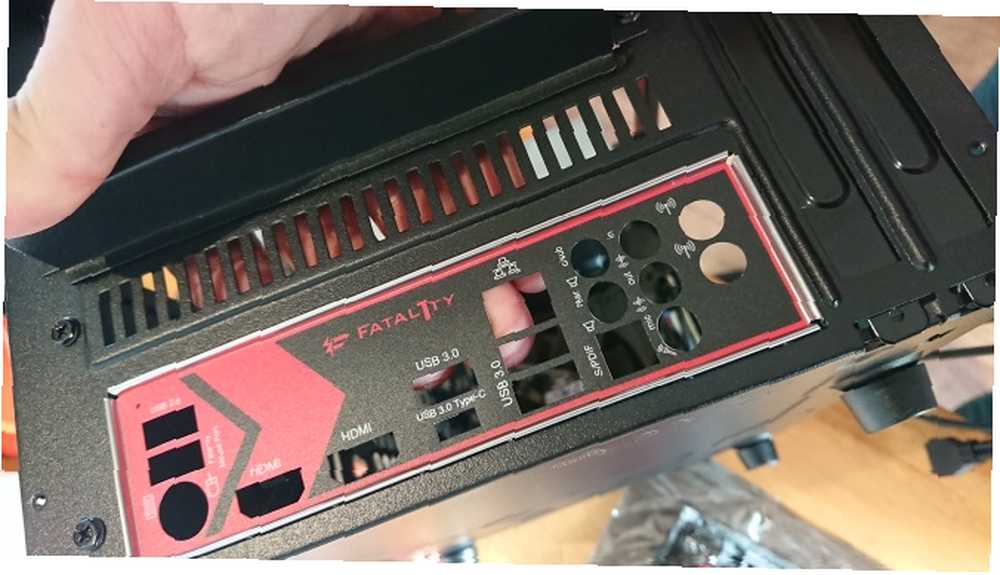
Du er næsten klar til at montere bundkortet i sagen. Begynd med at skrue fire stigerør (også kendt som stand-offs) i det tilfælde, hvor bundkortet skal sidde.
Når dette er gjort, skal du montere bundkortets input / output (I / O) skjold. Dette er metaloverfladen til porte på bagsiden af sagen. Det skal klikkes på plads, før bundkortet er installeret.
Trin 7: Installer bundkortet i sagen

Med alt installeret på dit bundkort er det tid til at installere det i Mini-ITX-kompatible etui.
Løft forsigtigt brættet, og sæt det i sagen, og sørg for at stille det op med stigerørene og I / O-skjoldet. Bagsiden af sagen skal være på linje med portene på bundkortet.
Med brættet på plads skal du fastgøre det på plads ved hjælp af de dedikerede skruer.
Trin 8: Tilføj strømforsyningsenheden
Hvis sagen ikke har sin egen PSU, skal du installere en. Dette kan være besværligt for Mini-ITX-sager, hvorfor du skal vælge enten en kompakt PSU eller en sag med ekstra plads til en standard PSU.
Når PSU-enheden er monteret, skal du tilslutte kablerne til bundkortet som beskrevet i kortets manual. Det skal være indlysende, hvor kablerne skal tilsluttes. Bundkortet modtager strøm fra et bånd af kabler, mens CPU'en og ventilatorerne har separate strømkabler.
Resterende PSU-kabler er til lagerenheder.
Trin 9: Test boot mini-pc'en
På dette tidspunkt er det en god ide at kontrollere, at alt fungerer. Du skulle allerede have dobbeltkontrolleret forbindelserne, så tilslut pc'en, og tænd for den. Husk at tænde PSU'en, inden du trykker på knappen foran på sagen!
Når din computer er tilsluttet skærmen, skal du se den første POST-skærm (tænd for selvtest). En del af dette er en scanning til lagerdrevet, som du ikke har tilsluttet endnu. Hvis du har nået det så langt, skal du se, at CPU'en vises korrekt sammen med RAM-summen.
Hold strømknappen nede for at lukke computeren og tage stikket ud af stikkontakten. Du er klar til at installere din lagerenhed og operativsystem.
Trin 10: Tilslut en harddisk
Det er relativt ligetil at tilslutte et lagringsdrev (SSD eller HDD) til dit bundkort. Du skal blot tilslutte SATA-datakablet fra bundkortet til drevet; tilslut derefter strømkablet til drevet. Du skal også sikre drevet i et passende slot.
Hvis dit bundkort dog understøtter opstartbar M.2 SSD-lagerplads, foretrækker du muligvis at bruge dette. Selvom dette øger prisen på din build lidt, leverer den langt større datahastigheder og forbedret ydelse.
Bemærk: Alle Blu-ray (eller andre optiske enheder), du planlægger at bruge, skal installeres på dette trin. Optiske drev er tilsluttet på samme måde som lagerdrev.
Moderne sager har typisk en låsemekanisme for at holde drevet sikkert i stedet for skruer.

Installation af et operativsystem
Dit valgte operativsystem skal downloades på forhånd og skrives til en USB-flashenhed.
Om du bruger Windows, Linux eller et andet operativsystem er op til dig. Vær dog opmærksom på kompatibilitetsproblemer med moderne hardware.
For eksempel kører Windows 7 ikke med Ryzen CPU'er. I denne testopbygning måtte jeg for eksempel vælge mellem Windows 10 og Linux (specifikt Linux Mint).
Det er denne form for overraskende kompatibilitetsproblem, som du skal være opmærksom på, inden du starter. Det kan resultere i, at du faktisk bygger en Linux-pc Fordele og ulemper ved at opbygge din egen Linux-pc Fordele og ulemper ved at bygge din egen Linux-pc. Tænker du på at bygge din egen Linux-pc? Du lærer meget, men det er muligvis ikke den bedste mulighed for dig. Her er alt hvad du skal overveje. .
Mini-ITX pc'er: Multipurpose, Compact Computing
At opbygge en Mini-ITX-pc er ikke sværere eller lettere end at opbygge et traditionelt ATX-tårnsystem. Selvom du har store hænder, kan det være vanskeligt at få adgang til bundkortet, når det er monteret i etuiet.
På dette tidspunkt skal du have en splinterny arbejdende pc. Hvis ikke, er det tid til at kontrollere dokumentationen. Har du oprettet dit bundkort korrekt? Er RAM'en korrekt indsat? Har din HDD brug for konfiguration med en jumperindstilling?
. .











